首页 > 电脑教程
技术编辑为你解答win7系统双击硬盘分区打不开的具体办法
2021-11-15 23:16:38 电脑教程今天教大家一招关于win7系统双击硬盘分区打不开的解决方法,近日一些用户反映win7系统双击硬盘分区打不开这样一个现象,当我们遇到win7系统双击硬盘分区打不开这种情况该怎么办呢?我们可以1、按下快捷键win+r,并在运行页面中,直接输入gpedit.msc命令,并点击“确定”选项; 2、进入“本地组策略编辑器”页面中,按序点击打开:计算机配置-管理模板-系统,点击“所有设置”策略,并在右击“关闭自动播放”设置,然后可以在列表中点击“编辑”项下面跟随小编脚步看看win7系统双击硬盘分区打不开详细的解决方法:
1、按下快捷键win+r,并在运行页面中,直接输入gpedit.msc命令,并点击“确定”选项;
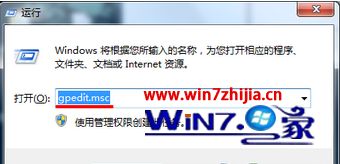
2、进入“本地组策略编辑器”页面中,按序点击打开:计算机配置-管理模板-系统,点击“所有设置”策略,并在右击“关闭自动播放”设置,然后可以在列表中点击“编辑”项;
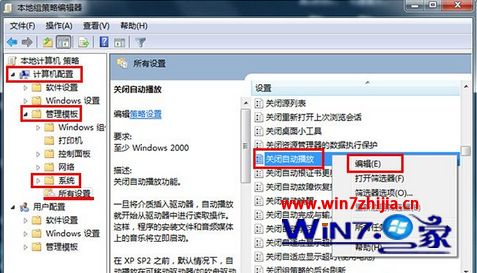
3、最后可以关闭自动播放编辑页面中,并点击“已启用”选项,展开关闭自动播放下拉菜单,点击选择所有驱动器,点击“应用确定”选项。
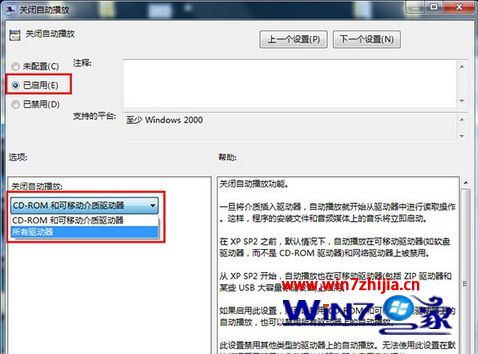
关于Win7系统下双击硬盘分区打不开如何解决就给大家介绍到这边了,如果你有遇到这样情况的话,不妨可以按照上面的方法步骤来解决吧
关于win7系统双击硬盘分区打不开的解决方法就给大家介绍到这边了,大家都会操作了吗?希望对大家有所帮助。
相关教程推荐
- 2021-10-31 win7分区表类型,win7系统分区表类型
- 2021-11-14 激活工具永久激活win7,win7激活密钥永久激活工具
- 2021-07-29 win7怎么看隐藏文件,win7系统怎么查看隐藏文件
- 2021-08-26 分区魔术师 win7,分区魔术师怎么扩大c盘
- 2021-11-13 win7激活教程,win7激活教程视频
- 2021-11-06 win7视觉效果,win7视觉效果怎么设置最好
- 2021-10-27 mac重装win7,mac重装win7系统无法开机
- 2021-09-30 win7临时文件,win7临时文件登录
- 2021-09-18 win7原版系统安装,win7原版系统安装驱动程序
- 2021-11-06 win7休眠设置,win7怎么设置休眠
热门教程